Wie man Bilder aus mehreren Excel-Tabellen exportiert, indem man den Text in den Zellen als Dateinamen verwendet
Übersetzung:简体中文繁體中文EnglishFrançaisDeutschEspañol日本語한국어,Aktualisiert am:2025-02-06 17:21
Zusammenfassung:Wenn Sie Bilder aus den Zellen eines Excel-Arbeitsblatts extrahieren müssen, um sie separat zu speichern, verringert eine zu hohe Anzahl von Bildern in der Tabelle die Effizienz erheblich, wenn Sie sie nacheinander speichern. Wenn die Bilder mit dem Text aus einer bestimmten Spalte von Zellen im Excel-Arbeitsbuch als Dateinamen exportiert werden sollen, wird das Umbenennen eins nach dem anderen noch mühsamer. Im Folgenden wird beschrieben, wie Sie Bilddateien aus einer großen Anzahl von Excel-Tabellen im Batch exportieren können, indem Sie den Textinhalt der Zellen als Dateinamen verwenden.
1、Anwendungsszenarien
Bilder aus Dateien im xlsx- und xls-Format exportieren, indem der Textinhalt aus einer beliebigen Spalte von Zellen als Dateinamen verwendet wird.
Beispiel: Die Bilder im Excel-Arbeitsblatt befinden sich in Spalte C, und in den Zellen der Spalten A und B gibt es Textinhalte.
In diesem Fall wird der Text in den Zellen A1, A2, A3 aus Spalte A als Dateinamen für die Bilder verwendet.
Die exportierten Bilder werden A1.jpg, A2.jpg, A3.jpg sein.
2、Vorschau
Vor der Verarbeitung:
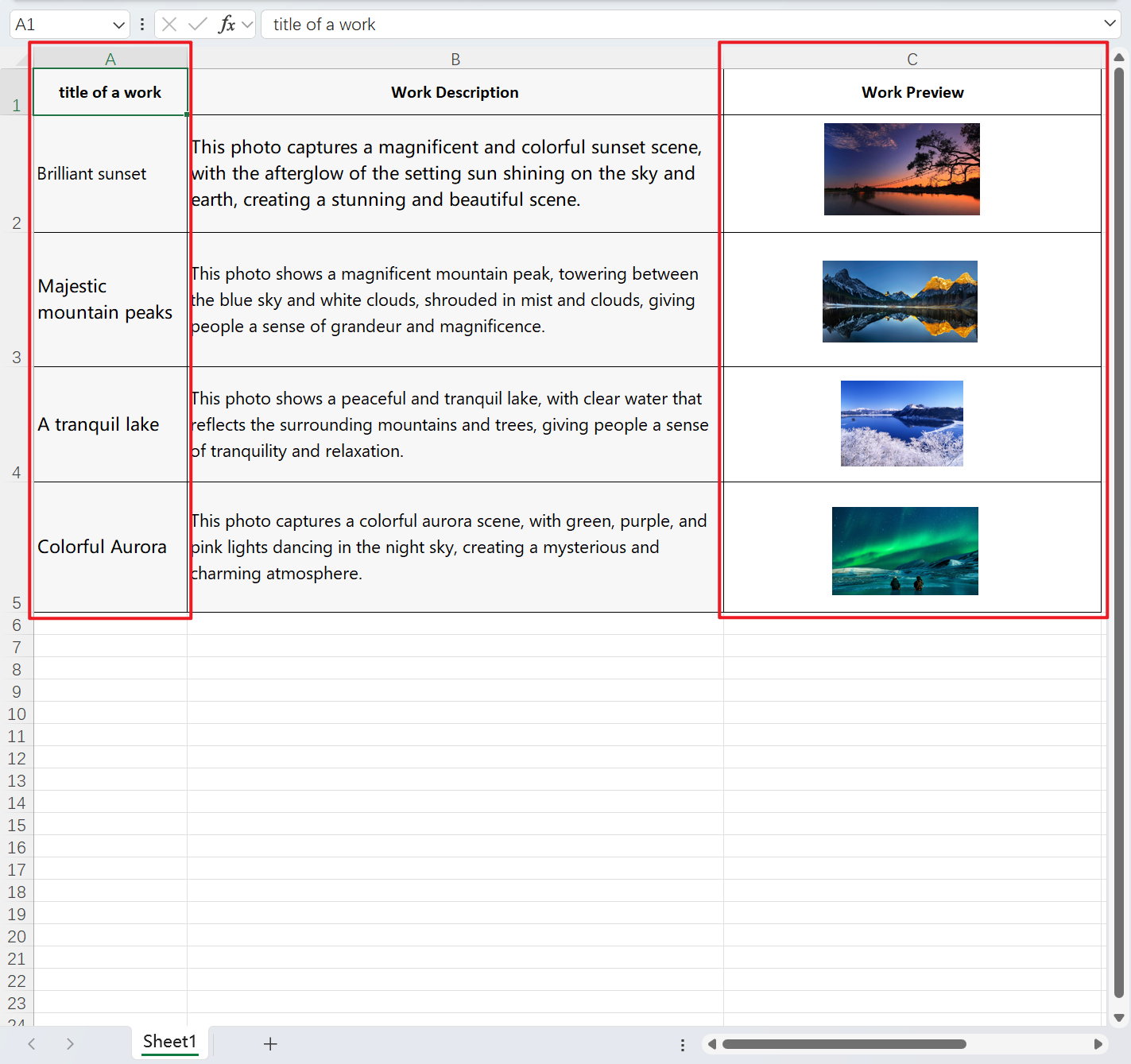
Nach der Verarbeitung:
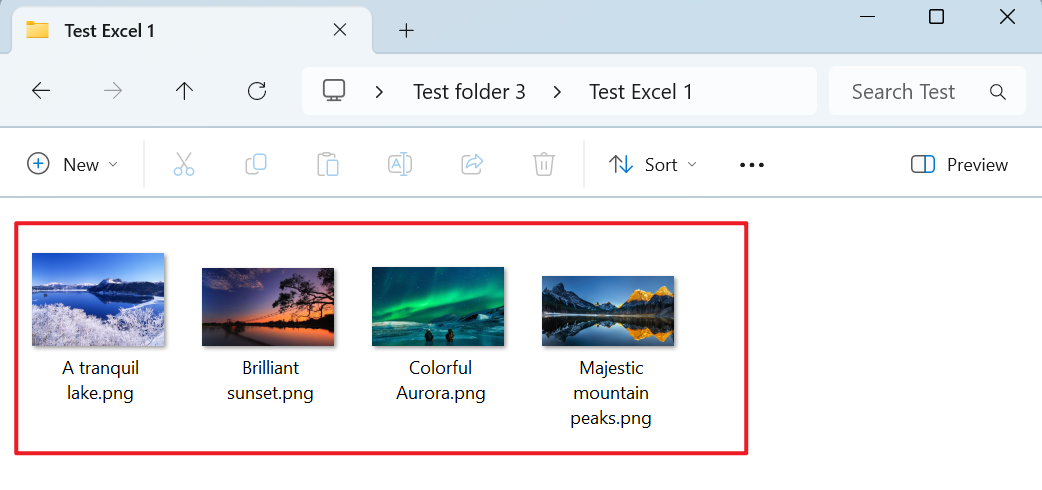
3、Arbeitsschritte
Öffnen Sie das 【HeSoft Doc Batch Tool】 und wählen Sie 【Excel-Tools】 - 【Bilder aus Excel-Zellen exportieren】.

【Dateien hinzufügen】 um eine oder mehrere xlsx- oder xls-Dateien hinzuzufügen, aus denen Bilder aus Zellen exportiert werden müssen.
【Dateien aus einem Ordner importieren】 um einen Ordner zu importieren, der eine große Anzahl von xlsx- oder xls-Dateien enthält, aus denen Bilder aus Zellen exportiert werden müssen.
Sie können auch Dateien direkt in den Bereich unten ziehen. Klicken Sie dann auf Weiter.

【Dateinamentyp】Wählen Sie den Zelleninhalt einer bestimmten Spalte als Dateinamen und wählen Sie dann die Spalte als Dateinamen im 【Spaltenname】 unten aus.

Warten Sie, bis die Verarbeitung abgeschlossen ist, und klicken Sie dann auf den Speicherort, um die exportierten Bilddateien anzuzeigen.
